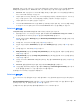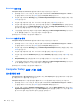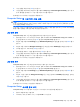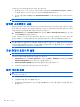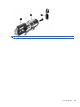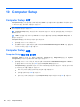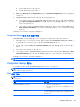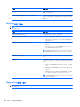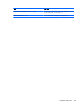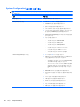HP ProBook Notebook PC User Guide-Linux
DriveLock 보호 기능을 내장 하드 드라이브에 적용하려면 사용자 암호와 마스터 암호를 Computer
Setup 에서 설정해야 합니다. DriveLock 보호 기능 사용에 대한 다음 고려사항을 유념하십시오.
●
DriveLock 보호 기능을 하드 드라이브에 적용한 후에는 사용자 암호나 마스터 암호를 입력해야만
하드 드라이브에 액세스할 수 있습니다.
●
사용자 암호의 소유자는 보호되는 하드 드라이브를 매일 사용하는 사용자여야 합니다. 마스터 암
호는 시스템 관리자나 하드 드라이브를 매일 사용하는 사용자가 소유할 수 있습니다.
●
사용자 암호와 마스터 암호는 같을 수 있습니다.
●
드라이브에서 DriveLock 보호 기능을 해제하는 경우에만 사용자 암호 또는 마스터 암호를 삭제할
수 있습니다. 마스터 암호만으로 드라이브에서 DriveLock 보호 기능을 해제할 수 있습니다.
DriveLock 암호 설정
Computer Setup 에서 DriveLock 설정에 액세스하려면 다음과 같이 하십시오.
1.
컴퓨터를 켜거나 다시 시작한 후 화면의 왼쪽 아래에 "F10 = ROM Based Setup"(F10 = ROM 기
반 설정) 메시지가 표시되는 동안 f10 을 눌러 Computer Setup 을 엽니다.
2.
화살표 키를 사용하여 Security(보안) > DriveLock passwords(DriveLock 암호)를 선택한 다음
enter 를 누릅니다.
3.
보호할 하드 드라이브의 위치를 선택한 다음 f10 을 누릅니다.
4. 화살표 키를 사용하여 Protection(보호) 필드에서 Enable(활성화)을 선택한 다음 f10 을 누릅니
다.
5.
경고를 읽습니다. 계속하려면 f10 을 누릅니다.
6.
New password(새 암호) 및 Verify new password(새 암호 확인) 필드에 사용자 암호를 입력한
다음 f10 을 누릅니다.
7.
New password(새 암호) 및 Verify new password(새 암호 확인) 필드에 마스터 암호를 입력한
다음 f10 을 누릅니다.
8.
선택한 드라이브의 DriveLock 보호를 확인하려면, 확인 필드에 DriveLock 을 입력한 다음 f10
을
누릅니다.
9.
DriveLock 설정을 종료하려면 화살표 키를 사용하여 Esc(종료)를 선택합니다.
10.
기본 설정을 저장하려면 화살표 키를 사용하여 File(파일) > Save changes and exit(변경 사항 저
장 후 종료)를 선택합니다. 그런 다음 화면의 지시를 따릅니다.
컴퓨터를 다시 시작하면 기본 설정이 적용됩니다.
DriveLock 암호 입력
하드 드라이브가 도킹 장치(선택 사양)나 외장 멀티베이가 아닌 컴퓨터에 삽입되어 있는지 확인하십시
오.
DriveLock Password(DriveLock 암호) 창이 나타나면 (암호 설정에 사용한 것과 같은 종류의 키를 사
용하여) 사용자 또는 주 암호를 입력한 후 enter 를 누릅니다.
암호를 2 회 이상 잘못 입력하면 컴퓨터를 종료했다가 다시 시도해야 합니다.
암호 사용
81